AV1-Videoerweiterung: Was es ist, wie man es abspielt, wie man es konvertiert
Zur Verbesserung der Videoqualität wurde ein neuer Komprimierungsstandard eingeführt: der AV1-Videoerweiterung. Um es kurz zu sagen: Es handelt sich um einen Videocodec, der viele Vorteile für Streaming-Plattformen bietet, da er Videos effektiver komprimieren kann. Fragen wie: Wer hat es entwickelt, welche Vorteile es für Benutzer hat, was es von anderen Video-Codecs unterscheidet, wie man den besagten Codec konvertiert usw., werden im gesamten Inhalt beantwortet. Wenn Sie die folgenden Teile lesen, erhalten Sie ein umfassendes Verständnis der AV1-Videoerweiterung. Jetzt weiterlesen!
Guide-Liste
Teil 1: Was ist AV1-Video? Teil 2: Was sind die Funktionen des AV1-Videocodecs? Teil 3: Beliebter Player für AV1-Video Teil 4: Verwenden Sie AnyRec zum Konvertieren des AV1-Videocodecs Teil 5: FAQs zu AV1 VideoTeil 1: Was ist AV1-Video?
AV1 ist ein 2018 von Alliance for Open Media oder AOMedia neu entwickeltes Komprimierungsformat – es handelt sich um einen nicht lizenzierbaren Codec. Das heißt, jeder kann diesen Videocodec nutzen, ohne dafür zu bezahlen. Sein Hauptziel besteht darin, die Dateigröße nach der Komprimierung zu reduzieren, ohne die Qualität zu beeinträchtigen. Und diese Maßnahme ist unerlässlich, da die Bildschirmauflösung aller Inhalte, die Sie heutzutage ansehen, ständig zunimmt.
Im Vergleich zu früher sind die Inhalte mit einer 480P-Auflösung unglaublich höher und können mit MPEG-2 komprimiert werden. Doch jetzt muss der Komprimierungsstandard verbessert werden, da die Auflösung 1080P beträgt. Und da 4K und 8K auf dem Vormarsch sind, ist der Komprimierungsstandard AV1 genau das Richtige für Sie.
Mit der AV1-Videoerweiterung können Videos in höherer Qualität auf Streaming-Plattformen geteilt werden, ohne dass die Qualität darunter leidet. Es ist auch in der Lage, Ihnen eine flüssigere Wiedergabe zu ermöglichen. Darüber hinaus erhalten Sie höhere Gaming-FPS, da die GPU bei der Verarbeitung der Ausgabe nicht beeinträchtigt wird. Dadurch erhalten Sie eine bessere Qualität, verbessern die Produktivität und das Zuschauererlebnis.
Teil 2: Was sind die Funktionen des AV1-Videocodecs?
Die AV1-Videoerweiterung bietet mehrere Vorteile für Streaming-Plattformen und Publikum. Und hier sind einige der Funktionen, die Sie mit dem Videocodec erwarten können.
1. Kleiner. Alle AV1-Dateien beanspruchen weniger Speicherplatz auf Ihrem Computer. Da die AV1-Videoerweiterung das Video auf eine kleinere Größe komprimiert, ohne die Qualität zu beeinträchtigen, sparen Benutzer Daten und genießen sie gleichzeitig beim Streamen.
2. Stellen Sie eine niedrigere Bitrate ein. H.265 und H.264 bieten eine niedrigere Bitrate bei qualitativ hochwertigem Video und eignen sich effektiv zur Komprimierung. AV1 bietet Benutzern jedoch eine um 30% niedrigere Bitrate als H.265.
3. Ein lizenzfreier Video-Codec. Eines der Hauptziele der AV1-Videoerweiterung besteht darin, Benutzern einen offenen und kostenlosen Codec bereitzustellen, von dem alle profitieren können. Dadurch hätte jeder Zugang zu günstigeren und qualitativ hochwertigeren Videos.
Teil 3: Beliebter Player für AV1-Video
Sie fragen sich nun, welche Mediaplayer die AV1-Videoerweiterung unterstützen? Mach dir keine Sorge; Es gibt viele, und wir haben das Beste für Sie. Hier sind die Top 5 der besten AV1-Player, die Sie kostenlos haben können.
1. 5KPlayer
5KPlayer ist ein All-in-One-Mediaplayer, der gut unter Windows und macOS funktioniert. Es verfügt über mehr als 450 Video-Codecs und über 180 für Audio. Es unterstützt auch mehrere Formate wie AAC, MP3, AC3, WMA usw. Darüber hinaus können Sie mit diesem AV1-Player ein hochauflösendes Video bis zu 4K und 8K abspielen. Und abgesehen davon, dass es ein Mediaplayer ist, kann es als Ihr Online-Video-Downloader, Video-Editor, Konverter und Streamer dienen. Es ist eines der Tools, mit denen Sie AV1-Videos abspielen können. Der einzige Nachteil ist die Notwendigkeit einer stärkeren Unterstützung mobiler Geräte.
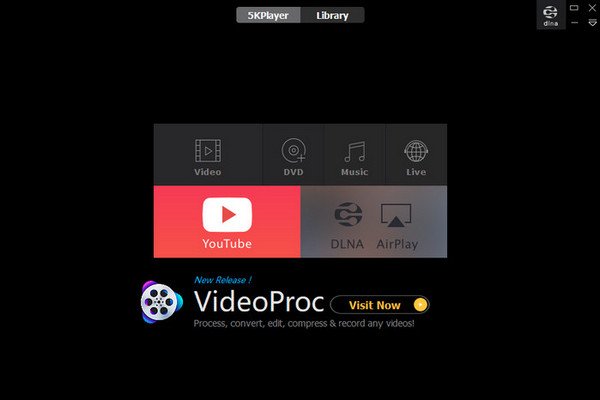
2. RealPlayer
Auf den 5KPlayer folgt der RealPlayer, der alle Arten von Video- und Audiodateien von Ihren Computern und Mobilgeräten wie iOS und Android abspielt. Wie andere Mediaplayer gibt es eine kostenlose und eine Pro-Version; Sie können jedoch den vollen Funktionsumfang der Premium-Version nutzen und auch ohne Kauf das Erlebnis genießen, AV1-Videos mit RealPlayer abzuspielen. Darüber hinaus unterstützt es das Streamen von HD-Videos auf Fernseher und Webbrowser. Wenn Sie es jedoch von Windows auf Mac verwenden, benötigen Sie möglicherweise Hilfe, da es anders funktioniert.
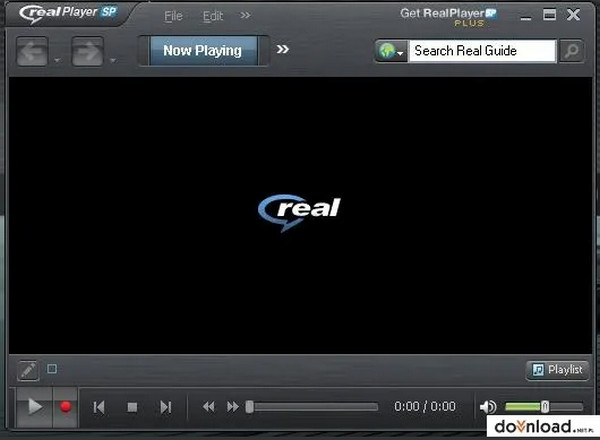
3. PotPlayer
PotPlayer ist ein effektiver AV1-Player für Windows und wird mit einem Bildschirmrekorder, einem Videoeditor und einem TV-Empfänger geliefert. Im Jahr 2018 wurde die AV1-Videocodec-Dekodierung eingeführt. Allerdings gibt es manchmal mehrere Updates und die Wiedergabe ist langsam. Beim Abspielen von AV1-Videos kann es außerdem zu Fehlern und Störungen kommen. Achten Sie also beim Herunterladen und Installieren dieses AV1-Players auf die mitgelieferte Software oder Werbung, die Ihren PC mit Viren beschädigen könnte.
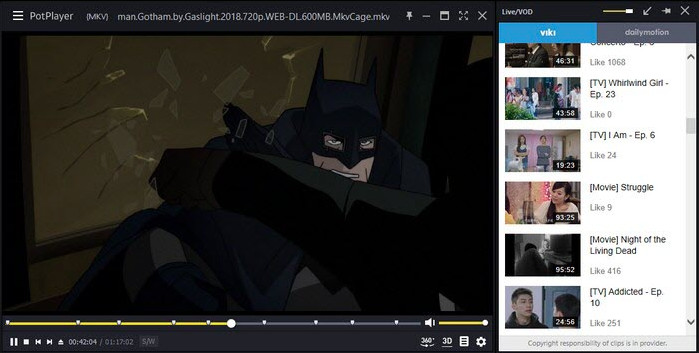
4. VLC Mediaplayer
Wenn es um einen Mediaplayer geht, darf der VLC Media Player auf keinen Fall fehlen. Es ist ein berühmter Windows-, macOS-, iOS- und Android-Player. Das Programm kann AV1-Videoinhalte abspielen und unterstützt die Codecs AV1 und AV2 vollständig. Darüber hinaus werden zahlreiche Formate unterstützt, z MKV abspielen, WebM, MOV und mehr. Es werden jedoch einige Probleme gemeldet, z. B. unterschiedliche Farbkorrekturen oder Verzögerungen beim Video, bis es ganz herunterfällt. Es wird empfohlen, die neueste Version des VLC zu erwerben.
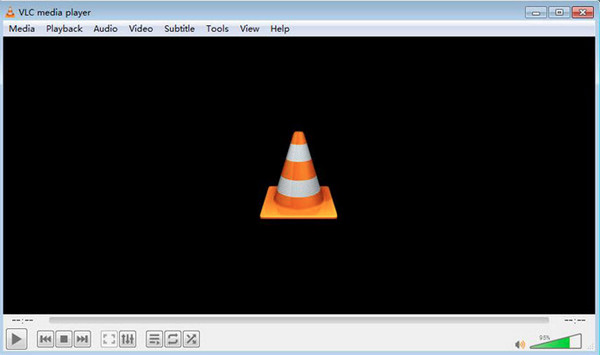
5. Elmedia-Player
Der letzte auf der Liste ist der Elmedia Player, der für Mac funktioniert. Es ist mit allen gängigen Video- und Audioformaten kompatibel, z Videoeditor für FLV, MKV, AVI, MP4 usw., mit vielen bereitgestellten Codecs. Dieser AV1-Player unterstützt nicht nur viele Formate, sondern bietet auch Untertitelunterstützung und wählt aus, wie diese während der Wiedergabe angezeigt werden. Darüber hinaus ist es für die Einrichtung mehrerer Monitore geeignet und der Vollbildmodus funktioniert immer. Allerdings ist diese Software nur auf macOS beschränkt.
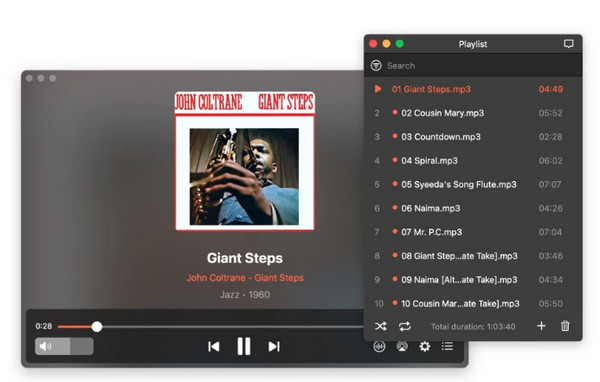
Teil 4: Verwenden Sie AnyRec zum Konvertieren des AV1-Videocodecs
Nachdem Sie die fünf AV1-Player besprochen haben, können Sie das AV1-Format in ein anderes konvertieren, das mit den meisten Playern besser kompatibel ist. Und es gibt diese eine Software, die helfen kann, AnyRec Video Converter. Dieses Programm ist für Windows und Mac verfügbar und unterstützt mehr als 1000 Formate für Audio- und Videodateien. Sie können M4A in MP3, MP4 in WAV, MOV in GIF und mehr konvertieren. Es bietet außerdem anpassbare Einstellungen, mit denen Sie Codec, Auflösung, Bitrate usw. anpassen können, um die gewünschte Qualität zu erhalten.

Bietet eine 50-mal schnellere Konvertierungsgeschwindigkeit, sodass Sie das Video schnell erhalten.
Anpassbare Einstellungen, um die gewünschte AV1-Videoqualität beizubehalten und zu erhalten.
Die Stapelkonvertierung wird unterstützt, sodass Sie alles auf einmal erhalten können.
Verfügt über einen integrierten Videoeditor auf der Registerkarte „Konverter“, mit dem Sie das Video bearbeiten können.
100% Sicher
100% Sicher
Schritt 1.Klicken Sie auf die Schaltfläche „Hinzufügen“ mit dem Plus-Symbol auf der Hauptoberfläche, nachdem Sie „AnyRec Video Converter“ installiert haben. Sie können auch oben auf die Schaltfläche „Datei hinzufügen“ klicken.
100% Sicher
100% Sicher
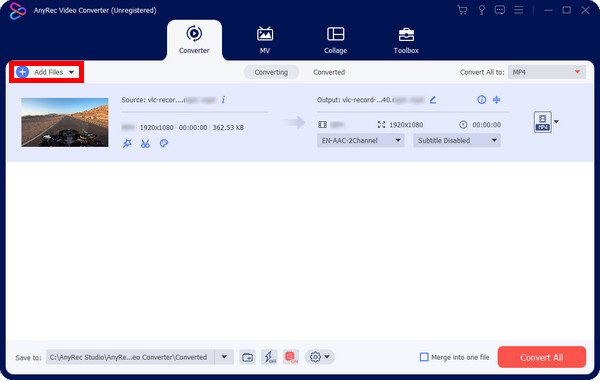
Schritt 2.Navigieren Sie bei der Auswahl eines Formats in der Menüliste zu „Alle konvertieren in“. Dort sehen Sie alle Video- und Audioformate sowie die Gerätevoreinstellungen. Wählen Sie das Richtige für Sie aus.
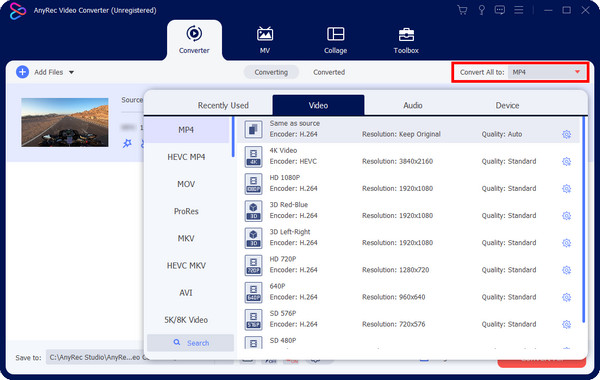
Schritt 3.Anschließend können Sie auf die Schaltfläche „Anpassungseinstellungen“ mit einem Zahnradsymbol klicken, um Codec, Auflösung, Bitrate usw. anzupassen. Klicken Sie auf die Schaltfläche „Neu erstellen“, um die Änderungen zu speichern.
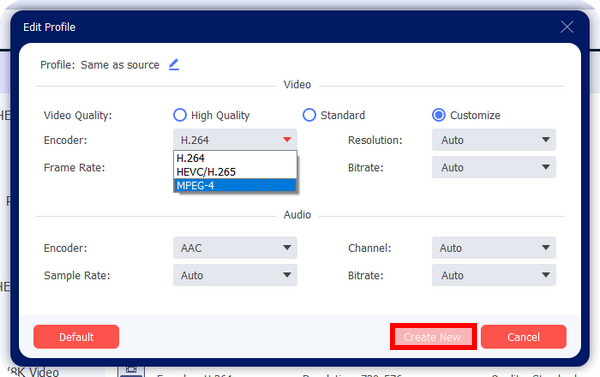
Schritt 4.Anschließend können Sie die Datei bearbeiten, indem Sie auf die Schaltfläche „Bearbeiten“ oder „Ausschneiden“ klicken. Und wenn Sie zufrieden sind, können Sie auf die Schaltfläche „Alle konvertieren“ klicken.
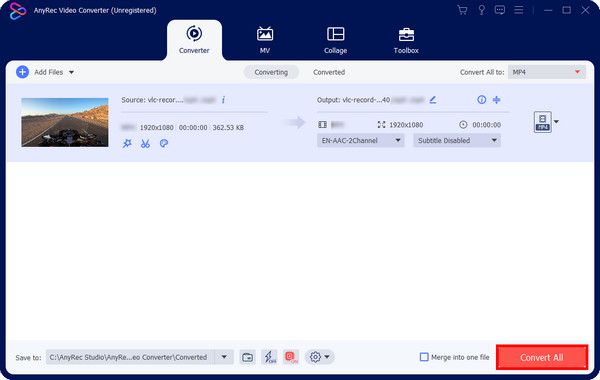
100% Sicher
100% Sicher
Teil 5: FAQs zu AV1 Video
-
Was ist der Unterschied zwischen AV1 und H.265?
Beide sind qualitativ gut; AV1 ist jedoch ein neues Komprimierungsvideoformat, das im Vergleich zum älteren H.265 eine bessere Komprimierung aufweist. Allerdings ist die Codierungszeit damit am langsamsten als bei H.265.
-
Welche Plattformen übernehmen den AV1-Videocodec?
Der AV1-Codec wird häufig auf Amazon, Apple, Google, Nvidia, Netflix und vielen weiteren Streaming-Plattformen verwendet.
-
Verwenden YouTube-Videos den AV1-Codec?
Ja. Der Standardcodec für Youtube-Videos ist H.264. Allerdings kann YouTube AV1 auch für bessere Auflösungen und HDR-Videos nutzen, da es eine bessere Komprimierung und Qualität bietet.
Abschluss
Das ist alles für heute! AV1 ist Ihr bevorzugter Videocodec für eine bessere Komprimierung der Dateigröße ohne Qualitätseinbußen. Das zeigt der gesamte Beitrag AV1-Videocodec ist heute einer der besten Codecs und wird es auch in Zukunft sein. Bedenken Sie jedoch, dass Sie es in AV1-Video konvertieren können. Tun Sie dies mit AnyRec Video Converter. Mit mehr als 1000 Dateiformaten mit anpassbaren Einstellungen erhalten Sie den gewünschten Codec mit der gewünschten Qualität.
100% Sicher
100% Sicher
